Jak dodać Google Analytics do WooCommerce
Opublikowany: 2022-01-25Czy chcesz dodać Google Analytics do swojej witryny WooCommerce?
Konfigurując Google Analytics, możesz śledzić wydajność swojego sklepu internetowego i uzyskiwać cenne informacje o swoich klientach. Możesz dowiedzieć się, skąd pochodzą klienci, które produkty sprzedają się najlepiej, a także o wiele więcej śledzenia zdarzeń eCommerce.
W tym artykule dowiesz się, jak łatwo dodać Google Analytics do WooCommerce.
Dlaczego Google Analytics jest ważny?
Google oferuje wiele bezpłatnych narzędzi za pośrednictwem swojej platformy analitycznej. Narzędzia te umożliwiają przeglądanie danych potrzebnych do optymalizacji i ulepszenia sklepu WooCommerce.
Ponadto posiadanie identyfikatora śledzenia Google w Twojej witrynie pomaga w prawidłowym przemierzaniu i indeksowaniu Twojej witryny. W ten sposób możesz zobaczyć dane, które pomogą Ci zwiększyć sprzedaż i zwiększyć współczynniki konwersji.
Mimo że istnieje kilka sposobów na optymalizację witryny WordPress, dodanie Google Analytics do WooCommerce jest najszybszym sposobem śledzenia danych i postępu Twojego sklepu internetowego.
Dlaczego potrzebujesz śledzenia Google Analytics dla WooCommerce
Jeśli nie masz żadnych danych o swoim sklepie WooCommerce lub odbiorcach, zgadujesz, co lubi Twoja docelowa grupa odbiorców, co może być ryzykowne dla Twojej firmy. Na przykład możesz reklamować niewłaściwe produkty, a nawet promować oferty, którymi Twoi odbiorcy nie są zainteresowani.
Możesz uniknąć takich problemów, dokładnie śledząc swój sklep WooCommerce za pomocą Google Analytics.
Konfigurując Google Analytics dla WooCommerce, uzyskasz następujące informacje:
- Najlepsze produkty — dowiedz się, które produkty generują największe przychody i skuteczniej je promuj.
- Zachowanie kupujących — dowiedz się, jak klienci podróżują po Twojej witrynie, które strony klikają, jak często klikają przycisk kasy i nie tylko.
- Analiza zachowania przy kasie – Śledź porzucanie koszyka, aby dowiedzieć się, które obszary procesu realizacji transakcji wymagają optymalizacji.
- Skuteczność kampanii – korzystaj z Google Analytics do śledzenia kampanii marketingowych i sprawdzania, które z nich są najskuteczniejsze.
- Ruch z witryn odsyłających — dowiedz się, które witryny wysyłają największy ruch do Twojej witryny, dzięki czemu możesz spersonalizować obsługę dla tej konkretnej grupy odbiorców.
- Wydajność SEO – Śledź strony, które użytkownicy znajdują w wyszukiwarkach i wykorzystaj dane do optymalizacji sklepu WooCommerce pod kątem lepszego SEO.
Jak widać, konfiguracja Google Analytics w witrynie WordPress ma wiele zalet. Zanurzmy się i dowiedzmy, jak dodać go do swojego sklepu internetowego.
Jak dodać Google Analytics do WooCommerce
Istnieje wiele sposobów na dodanie Google Analytics do WooCommerce. Jednak najłatwiejszą metodą jest użycie MonsterInsights, najlepszej wtyczki Google Analytics WooCommerce.
MonsterInsights bezproblemowo integruje się z WooCommerce, umożliwiając konfigurację za pomocą zaledwie kilku kliknięć. Co więcej, nie musisz edytować żadnego kodu ani zatrudniać programisty.
Aby dodać Google Analytics do WooCommerce, wykonaj następujące kroki:
- Krok 1: Zainstaluj i aktywuj MonsterInsights
- Krok 2: Zainstaluj dodatek MonsterInsights eCommerce
- Krok 3: Włącz ulepszone śledzenie handlu elektronicznego w Google Analytics
- Krok 4: Włącz ulepszone śledzenie handlu elektronicznego w MonsterInsights
Krok 1: Zainstaluj i aktywuj MonsterInsights
Pierwszym krokiem jest pobranie wtyczki MonsterInsights i zainstalowanie jej na swojej stronie WordPress.
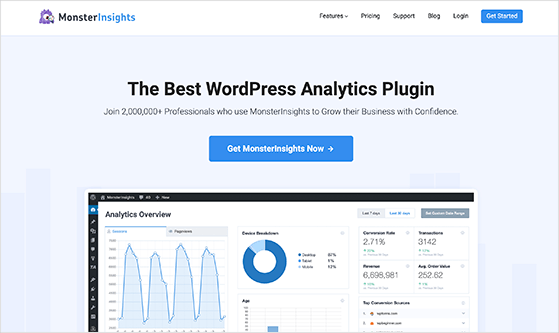
Jak wspomniano powyżej, MonsterInsights to najlepsza wtyczka Google Analytics do WordPressa. Oferuje mnóstwo funkcji i raportów, które możesz przeglądać bezpośrednio na pulpicie WordPress.
Ta wtyczka bardzo ułatwia dodanie Google Analytics do Twojej witryny bez kodowania. Ponadto możesz skonfigurować zaawansowane śledzenie, które nie jest dostępne na domyślnej platformie analitycznej.
Aby skonfigurować śledzenie sklepu WooCommerce, potrzebujesz planu MonsterInsights Pro. Następnie zainstaluj i aktywuj wtyczkę na swojej stronie WordPress po pobraniu wtyczki na swój komputer.
Jeśli potrzebujesz pomocy w tym kroku, oto przewodnik dotyczący instalacji wtyczki WordPress.
Po zainstalowaniu pliku .zip wtyczki MonsterInsights przejdź do Insights »Ustawienia z pulpitu WordPress i wprowadź klucz licencyjny.
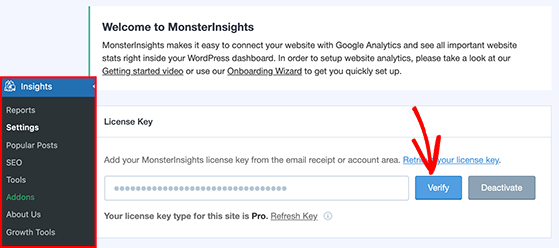
Następnie kliknij przycisk Zweryfikuj , aby potwierdzić swoją licencję.
Krok 2: Zainstaluj dodatek MonsterInsights eCommerce
Teraz, gdy usługa MonsterInsights jest już dostępna w Twojej witrynie, nadszedł czas, aby zainstalować i aktywować dodatek MonsterInsights eCommerce. Ten dodatek automatycznie śledzi sprzedaż WooCommerce i wydajność witryny.

Aby zainstalować dodatek, przejdź do Insights » Addons i znajdź sekcję eCommerce. Następnie kliknij Zainstaluj , aby zainstalować i automatycznie aktywować dodatek.
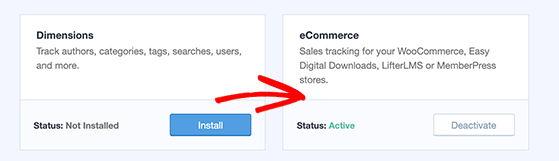
Krok 3: Włącz ulepszone śledzenie handlu elektronicznego w Google Analytics
Po aktywacji dodatku MonsterInsights eCommerce musisz włączyć Ulepszony eCommerce w Google Analytics dla WooCommerce.
Aby to zrobić, zaloguj się na swoje konto Google Analytics i wybierz usługę, dla której chcesz skonfigurować rozszerzony eCommerce.
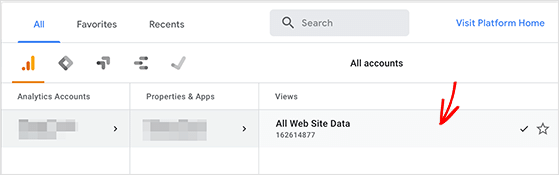
Następnie kliknij Admin i przejdź do nagłówka Ustawienia eCommerce w kolumnie Widok.
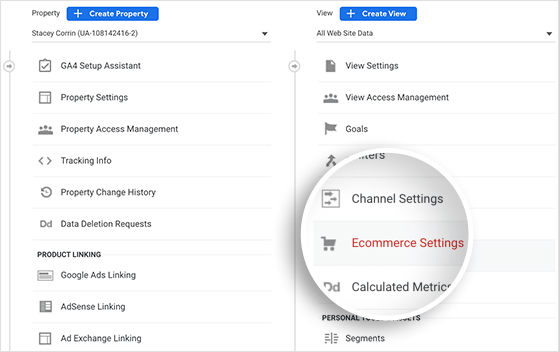
Zobaczysz opcję Włącz e-commerce na tym ekranie pod nagłówkiem Konfiguracja e-commerce . Więc klikaj przełącznik, aż znajdzie się w pozycji „Wł.”.
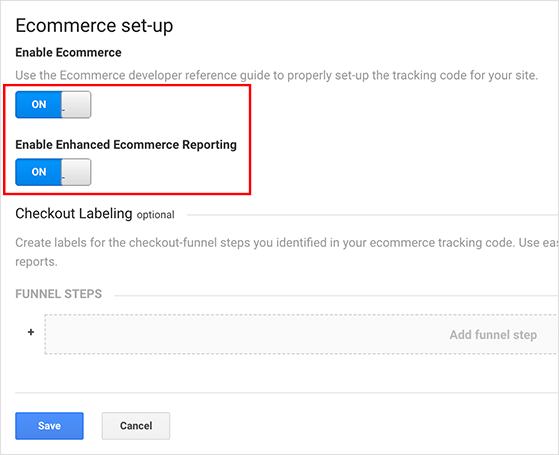
Teraz zrób to samo dla opcji Włącz raportowanie ulepszonego e-commerce i kliknij Zapisz .
Krok 4: Włącz ulepszone śledzenie handlu elektronicznego w MonsterInsights
Ostatnim krokiem jest włączenie ulepszonego śledzenia eCommerce w ustawieniach wtyczki MonsterInsights. Możesz to zrobić, przechodząc do ekranu Statystyki » Ustawienia » eCommerce .
Następnie pod nagłówkiem śledzenia handlu elektronicznego zobaczysz opcję Użyj ulepszonego handlu elektronicznego . Włącz tę opcję do pozycji „Wł”, aby ją włączyć.
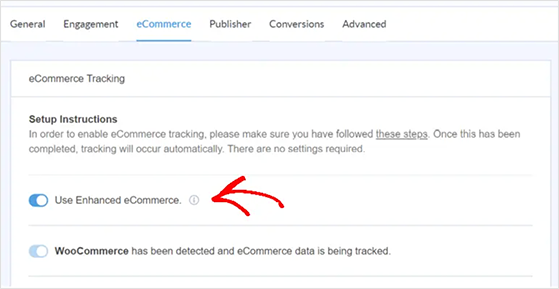
MonsterInsights będzie teraz automatycznie wykrywać WooCommerce w Twojej witrynie WordPress. Jednak zebranie przez wtyczkę wystarczającej ilości danych do wyświetlenia w raportach może zająć trochę czasu.
Jak wyświetlić raport Google Analytics WooCommerce w WordPress
Jedną z najlepszych rzeczy w MonsterInsights jest obserwowanie, jak działa Twój sklep WooCommerce bezpośrednio na pulpicie WordPress. Ta potężna wtyczka WooCommerce pobiera najważniejsze raporty z Google Analytics i wyświetla je w Twojej witrynie.
Oznacza to, że nie musisz nigdzie iść, aby je zobaczyć. Jest to również przydatne, jeśli dopiero zaczynasz korzystać z Google Analytics i nie wiesz, gdzie znaleźć różne raporty.
Aby wyświetlić dane o swoim sklepie internetowym, przejdź do Insights » Reports » eCommerce z pulpitu WordPress.
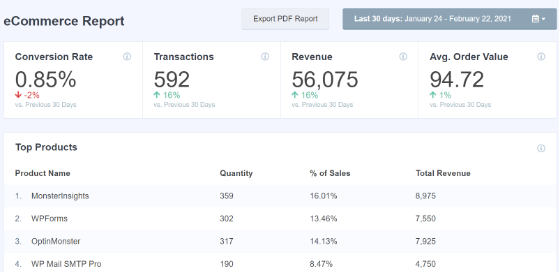
Na tej stronie możesz zobaczyć:
- Współczynnik konwersji
- Transakcje
- Średnia wartość zamówienia
Możesz także wybrać zakres dat raportu i wyświetlić porównanie z ostatnim okresem. Dzięki temu można łatwo sprawdzić, czy wydajność witryny poprawiła się, czy pogorszyła.
Teraz przewiń do następującego raportu, w którym zobaczysz najlepsze produkty w swojej witrynie . To najlepiej sprzedające się przedmioty w Twoim sklepie.
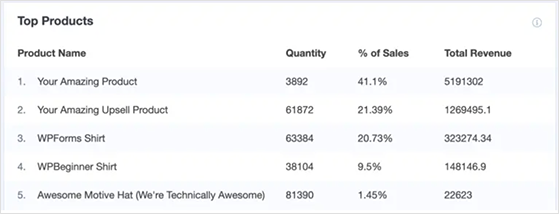
Niektóre inne raporty, które możesz wyświetlić, obejmują:
- Najlepsze źródła konwersji
- Razem dodaj do koszyków
- Razem usunięte z koszyka
- Czas na zakup
- Sesje do zakupu
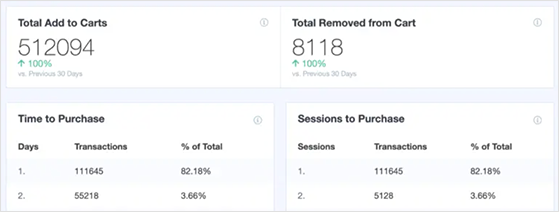
Jak widać, inteligentny system raportowania MonsterInsight bardzo ułatwia uzyskanie obrazu tego, jak działa Twój sklep WooCommerce. Dzięki temu po skonfigurowaniu Google Analytics w swoim sklepie będziesz mieć łatwiejszy sposób na znalezienie obszarów, w których możesz wprowadzić ulepszenia.
Masz to!
Mamy nadzieję, że ten artykuł pomógł Ci dowiedzieć się, jak łatwo dodać Google Analytics do WooCommerce. Możesz również polubić te najlepsze narzędzia marketingowe eCommerce do skalowania swojego sklepu.
Jeśli podobał Ci się ten artykuł, zasubskrybuj nasz kanał YouTube z samouczkami wideo RafflePress. Możesz nas również znaleźć na Twitterze i Facebooku.
